Il arrive parfois, lorsque vous installez une nouvelle extension ou un nouveau thème, que cela provoque un plantage du site interdisant tout accès au tableau de bord de votre site. Par-dessus le marché, votre site est à présent indisponible aux visiteurs.
La première chose à faire, est d’identifier, l’extension ou le thème en cause. Vous trouverez très probablement cette information dans le message d’erreur qui s’affiche.
Il reste cependant possible de désactiver le responsable, ce même sans accès au tableau de bord; en suivant la procédure décrite ci-dessous.
1/ La constante WP_DEBUG
En premier lieu, vérifiez que vous pouvez éditez le fichier wp-config.php sur votre serveur, surtout en cas de page blanche.
Suivez ce tutoriel pour savoir comment afficher les erreurs sur un site WordPress
L’affichage des erreurs est un guide qui nous précise clairement le type d’erreur, son emplacement dans un fichier, et le chemin clair vers le fichier en question.
2/ Le mode maintenance
Si votre site affiche la mention « Site en cours de maintenance », vérifiez sur votre FTP la présence d’un fichier .maintenance
Supprimez-le et actualisez votre page, vous y verrez déjà plus clair. Ce cas correspond à une mise à jour d’un thème, du coeur ou des plugins qui serait en erreur.
Sous Filezilla, pensez à afficher les fichiers cachés. Sur votre ordinateur, effectuez la même opération si d’aventure vous ne voyez pas un tel fichier alors que votre site arbore une telle mention.
3/ Le coupable
a/ Dans le cas d’un thème
Renommez sur votre FTP le dossier de votre thème actif. WordPress ne le trouvant plus, il choisira un autre thème. Si le site revient, vous vous rendrez compte déjà que votre mise en page a complètement changé, mais vous saurez en revanche que votre thème est en erreur. A vous donc de décider de la marche à suivre, en fonction du design choisi.
Bien évidemment, en production cela peut se révéler problématique, mais il s’agit ici de la première étape pour modifier votre mise en page afin qu’elle soit stable. Optez pour une sauvegarde en cas de besoin (et cliquez ici pour voir comment sauvegarder votre site manuellement).
b/ Dans le cas d’un plugin
Désactivez vos plugins en renommant leurs dossiers sur le serveur. En les retirant un par un, vous trouverez le responsable. Dans la mesure où le plugin en faute n’impacte pas votre site, votre site ne devrais pas trop être impacté.
Sachez également qu’un bon site WordPress est un site ne possédant pas trop de plugins, ceux-ci alourdissant l’ensemble.
La Team a tendance à enregistrer certains plugins considérés comme « pollueurs », parfois populaires mais posant des soucis à la fois dans l’espace de l’hébergement, mais également en base de données. Choisissez donc avec parcimonie vos plugins, comme ceux que nous validons en interne.
3/ Dans le cas d’une erreur
Le chemin du script en cause, vous indique le thème (wp-content/themes/monThème) ou l’extension en cause (wp-content/plugins/monExtension).
Une fois le script ou le dossier trouvé, commencez par vous connecter par FTP sur votre hébergement comme pour une installation manuelle.
S’il s’agit d’un thème, assurez que le thème par défaut (twentyten / twentyeleven) soit bien présent dans wp-content/themes puis renommez votre répertoire wp-content/themes/monThème en wp-content/themes/monThème.old. Cela aura pour effet de le désactiver et de mettre en place le thème par défaut (pour ceux qui ont suivi, on en parlait déjà en 2a). Pensez donc à conserver ces thèmes bien à jour sur votre WordPress, ils vous seront utiles en cas de plantage.
S’il s’agit d’une extension, renommez le répertoire contenant le script à l’origine du problème wp-content/plugins/monExtension en wp-content/plugins/monExtension.old. Cela aura pour effet de la désactiver immédiatement (et là on revient à 2b)
Vous aurez ainsi de nouveau accès à votre tableau de bord. Si vous souhaitez réutiliser l’extension ou le thème par la suite, après correction, il vous suffit de leur redonner leur nom original pour les voir réapparaître dans la liste des extensions ou thèmes activables, ceci dans la mesure où le bug a été préalablement réparé.
Sachez qu’un WordPress stable, même avec un thème enfant, peut être mis à jour de manière automatisée, mais pour cela vous devez avoir une confiance totale envers la structure que vous y avez apposée (thème, plugins et développement spécifique).


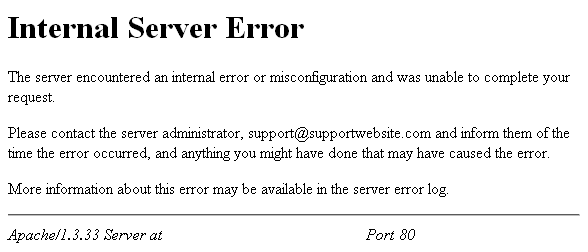






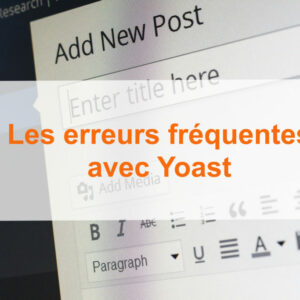

Laisser un commentaire